
Mục lục:
- Tác giả John Day [email protected].
- Public 2024-01-30 13:32.
- Sửa đổi lần cuối 2025-01-23 15:15.


Một thời gian trước, tôi bắt đầu xem một số video trên youtube về việc sửa chữa tất cả các loại máy chơi game. Hầu hết các bàn giao tiếp này đều có một vấn đề chung: mọi thứ đều hoạt động nhưng màn hình hiển thị và thông thường, thay thế cổng hdmi là đủ để khắc phục sự cố.
Sau khi xem những video này, tôi cảm thấy tự tin rằng mình có thể tự làm điều này nên tôi đã lên Ebay và mua một chiếc Xbox one S có cổng HDMI bị hỏng với giá 40 €.
Sau khi gói hàng đến nơi và Xbox được tháo rời, tôi phát hiện ra rằng thiệt hại còn tồi tệ hơn nhiều so với những gì tôi dự đoán. Thậm chí tệ hơn đối với một người mới bắt đầu như tôi, có rất ít hướng dẫn về cách sửa cổng HDMI với các miếng đệm bị hỏng và không có bài nào về Xbox.
Bước 1: Công cụ và vật liệu
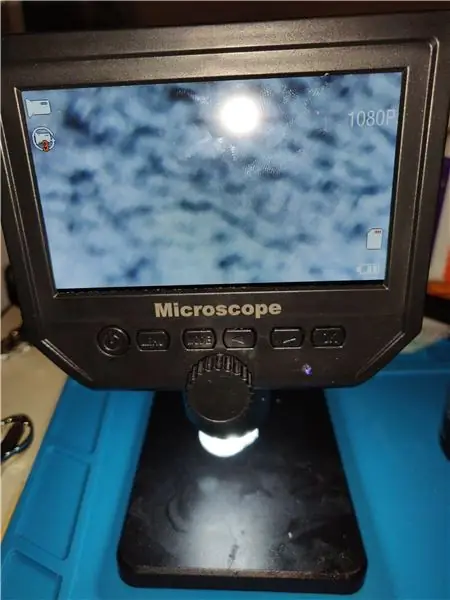


Công cụ
Hàn sắt với đầu nhọn
Kính hiển vi điện tử
Đồng hồ vạn năng (chế độ liên tục)
Cây kéo
Đèn UV (dùng để sấy mặt nạ hàn)
Máy thổi khí
Cái nhíp
Vật liệu
XBOX một cổng S HDMI
Dây tráng men 0,1 mm
Dây hàn
Thông lượng hàn
Mặt nạ Hàn
Rượu isopropyl
Bước 2: Tháo rời thiết bị và đánh giá thiệt hại


Để tháo rời thiết bị, tôi đã làm theo một số hướng dẫn trên youtube (bạn sẽ tìm thấy rất nhiều video về điều này). Để truy cập vào cổng hdmi một cách tự do, bạn sẽ cần phải lấy bo mạch chủ ra khỏi thùng máy và tháo mọi thứ được kết nối với nó.
Sau khi quá trình tháo rời hoàn tất, tôi phát hiện ra rằng cổng hdmi có hình dạng tồi tệ hơn nhiều so với tôi nghĩ như bạn có thể thấy trong hình: nhiều tab đã bị hỏng nên cách khắc phục đơn giản không phải là một lựa chọn. Là một người mới, tôi không có ý tưởng về cách khắc phục loại thiệt hại này vì vậy tôi quyết định đặt mọi thứ sang một bên và thực hiện một số nghiên cứu để tìm ra cách tốt nhất để khắc phục nó.
Bước 3: Sửa chữa thiết bị
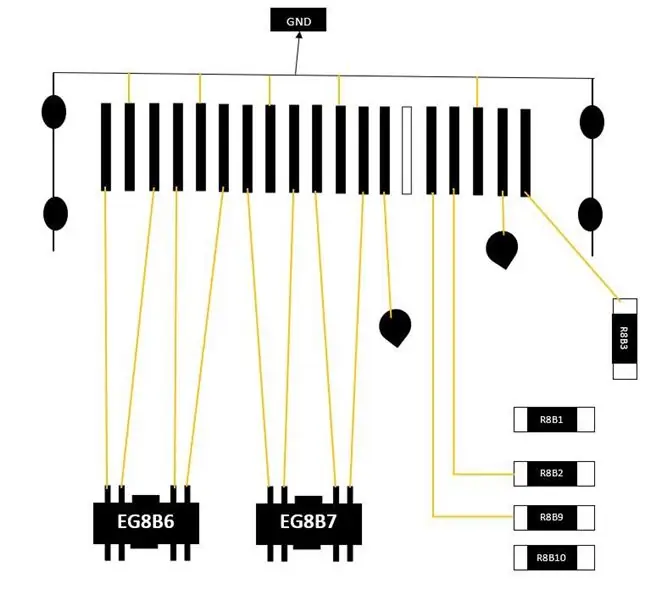



Lúc đầu, tôi nghĩ rằng tôi có thể dán các tab bị hỏng trở lại bo mạch chủ (tất cả các tab vẫn được kết nối với dây). Để làm được điều đó, tôi đã mua một ít keo chịu nhiệt hàn GB (để sau này có thể thực hiện việc hàn). Ngoài việc làm cho tình hình trở nên lộn xộn hơn, giải pháp keo dán cũng không giúp được gì: các tab cổng hdmi rất nhỏ và thậm chí một cây kim cũng không đủ nhỏ để người dùng có thể châm keo. Tôi phát hiện ra rằng sử dụng dây tráng men là cơ hội duy nhất của tôi để đạt được điều này. Ngoài ra, tôi đã đặt mua một chiếc kính hiển vi điện tử vì đó là cách duy nhất để có thể làm việc trên những thành phần nhỏ bé như vậy.
Sau khi nhận được tất cả những gì tôi cần, tôi bắt đầu thực hành với dây tráng men và kính hiển vi trên một bảng cũ bị hư hỏng cho đến khi tôi có thể sử dụng chính xác.
Trước khi bắt đầu làm việc trên bo mạch chủ Xbox, tôi cảm thấy rằng điều quan trọng đối với tôi là phải có một sơ đồ với tất cả các kết nối cần thiết cho cổng hdmi. Điều này rất hữu ích vì nó cho phép tôi tìm ra cách tốt nhất để giải quyết công việc, sau đó tôi phủi sạch bo mạch chủ bằng máy thổi khí và làm sạch nó bằng isopropyl Alcohol để chuẩn bị cho quá trình hàn.
Khi tôi đã có mọi thứ mình cần, tôi bắt đầu quá trình hàn tẻ nhạt mất hàng giờ đồng hồ: Đầu tiên, tôi phủ một lớp thuốc hàn mỏng lên dây tráng men, sau đó tôi thêm một số chất trợ dung lên cả dây và chốt để hàn trước khi hàn nó rất cẩn thận.. Sau đó, dây được cắt theo đúng chiều dài và hàn vào đầu còn lại theo kỹ thuật như trước. Sau khi quá trình hàn hoàn tất, tôi kiểm tra mọi chốt xem có liên tục không bằng đồng hồ vạn năng cho đến khi mọi thứ đều ổn.
Bước 4: Kiểm tra thiết bị


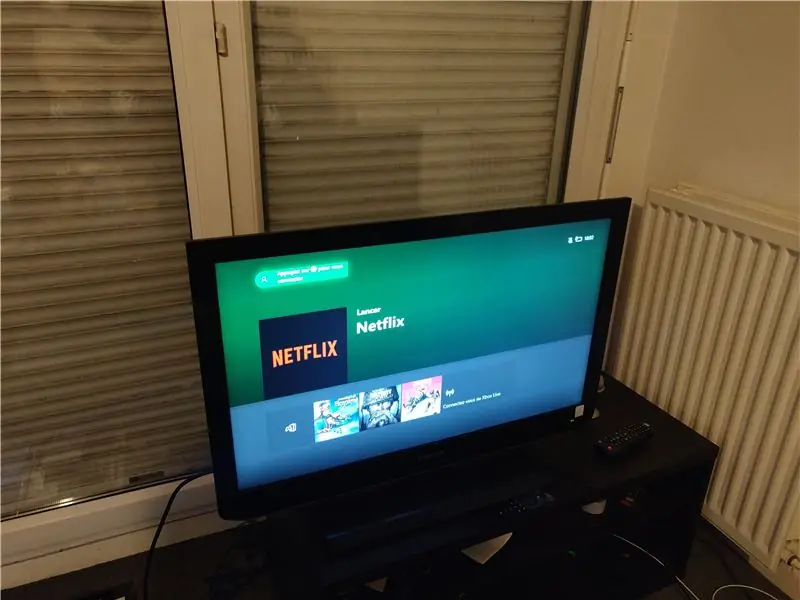
Sau khi kiểm tra mọi thứ bằng đồng hồ vạn năng, và trước khi kết nối lại thiết bị, tôi làm sạch cặn thông lượng bằng cồn isopropyl và một bàn chải sơn nhỏ và đảm bảo rằng không còn mảnh vụn hàn nào ở đó.
Cuối cùng, tôi kết nối mọi thứ với bo mạch chủ (tôi đã không đặt nó trở lại trong trường hợp để có thể ngắt kết nối nó nhanh chóng nếu nó cần thêm công việc) và kết nối cổng hdmi mới với TV của tôi và bật nguồn.
Lúc đầu, không có gì xảy ra, vì vậy tôi bắt đầu nhẹ nhàng áp dụng một số áp lực lên các tab và tôi rất vui mừng, hình ảnh cuối cùng đã xuất hiện. Tôi ngắt kết nối nó và bán lại một số tab đáng ngờ trước khi kết nối lại: lần này hình ảnh xuất hiện ngay lập tức và mọi thứ đều ổn.
Sau khi đảm bảo rằng thiết bị đã được cố định, tôi ngắt kết nối tất cả mọi thứ để áp dụng một số mặt nạ hàn để bảo vệ các dây tráng men mỏng và áp dụng một số ánh sáng uv trên mặt nạ để làm khô nó nhanh chóng và việc khắc phục này là XONG !!
Tôi hy vọng hướng dẫn này sẽ hữu ích cho ai đó.
Cảm ơn bạn!
Đề xuất:
TV LCD Samsung đang tắt Sự cố Tự sửa chữa Sửa chữa: 5 bước (có Hình ảnh)

TV LCD Samsung đang tắt Sự cố Tự sửa chữa Sửa chữa: Chúng tôi có Samsung 32 " TV LCD gần đây được tung ra thị trường. Ti vi sẽ bật, rồi ngay lập tức tự tắt, rồi bật lại … theo một chu kỳ không bao giờ kết thúc. Sau khi thực hiện một nghiên cứu nhỏ, chúng tôi phát hiện ra rằng đã có sự thu hồi về
Sửa chữa bộ điều khiển Xbox One (Nút LB / RB bị lỗi): 6 bước

Sửa chữa bộ điều khiển Xbox One (Nút LB / RB bị lỗi): Bộ điều khiển trò chơi bị lỗi / không phản hồi là một trong những điều khó chịu nhất mọi lúc mà tôi muốn nói. Chúng tôi có thể dễ dàng trả lại cho cửa hàng hoặc liên hệ với nhà sản xuất để phân loại vấn đề này nếu thiết bị của bạn vẫn còn bảo hành. Tuy nhiên, bảo hành của tôi đã hết
Tự sửa chữa / sửa chữa quạt làm mát máy tính: 4 bước

Sửa chữa / sửa chữa quạt làm mát máy tính tự làm: [[br]] Giữ cho tệp của bạn mát mẻ trở nên khó khăn khi chiếc quạt sáng màu gọn gàng cuối cùng cũng đi đến nghĩa địa. Khi không có gì khác với tủ nhưng quạt bị chết, hoặc nếu bạn muốn thêm mát cho hộp CPU, hãy thử mod đơn giản này. [
Sửa chữa tai nghe của bạn (sửa chữa sạch sẽ) !: 4 bước

Repair Your Headphones (clean Repair) !: Bạn vứt bỏ bao nhiêu tai nghe mỗi năm vì một loa không phát nhạc? Thông thường, đó là một vấn đề đơn giản: Cáp bị hỏng. Vì vậy, tại sao không hàn một cáp khác trên tai nghe? Những gì chúng ta cần: -tai nghe-cáp tai nghe mới (3,5mm) -solder-
Cách sửa chữa / sửa đổi đèn pin 9-LED 3xAAA Cell Husky: 5 bước

Cách sửa chữa / sửa đổi đèn pin 9-LED 3xAAA Cell Husky: Đây là các bước tôi đã sử dụng để sửa đổi / sửa chữa đèn flash di động 9-LED 3xAAA của tôi. Sự cố ban đầu bắt đầu với đèn tắt khi bật. Nếu tôi chạm vào đèn flash, nó sẽ hoạt động trở lại. Nhưng đây là đèn flash LED để
